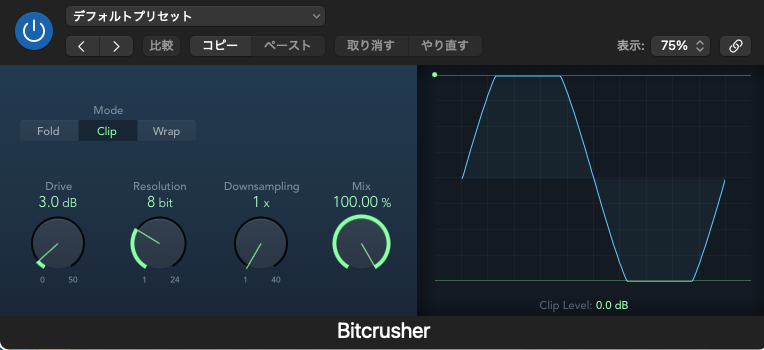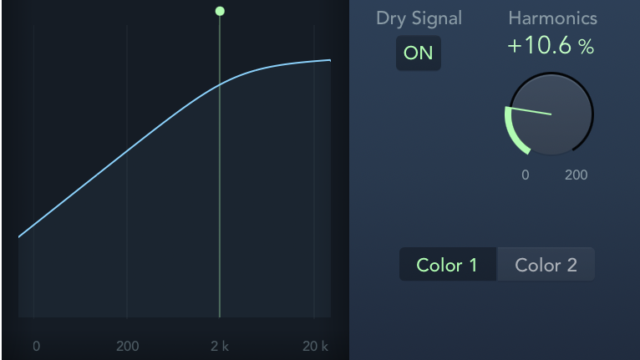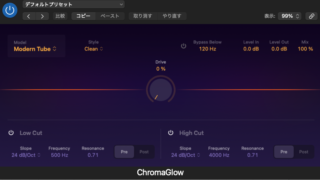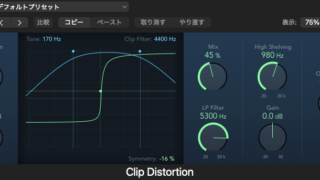こんにちは!音楽ブロガー兼WEBマーケターの[あなたの名前]です。DTMの世界は日々進化しており、様々なDAWやプラグインが登場していますが、DAW付属のプラグインにも非常に強力でクリエイティブなものがたくさんあります。今回は、AppleのDAWソフト「Logic Pro」に標準搭載されているエフェクトプラグイン「Bitcrusher」に焦点を当て、その基本的な使い方から効果的な活用テクニックまで、詳しく解説していきます。
Bitcrusherは、意図的に音質を劣化させることで、ローファイな質感や独特の歪みを生み出すエフェクトです。レトロなゲームサウンドのようなチープな響きから、アグレッシブなデジタルディストーションまで、幅広いサウンドメイクが可能です。この記事を読めば、あなたもBitcrusherマスターになれるはず!ぜひ最後までお付き合いください。
Bitcrusherとは? – デジタルな音質劣化が生む魅力
Bitcrusher(ビットクラッシャー)は、デジタルオーディオの「ビット解像度(Bit Depth)」と「サンプリングレート(Sampling Rate)」を意図的に下げることで、音質を劣化させるエフェクトプラグインです。本来、デジタルオーディオは高音質を目指して高いビット解像度とサンプリングレートで記録・再生されますが、Bitcrusherはその逆を行います。
Bitcrusherの主な効果:
- 量子化ノイズの付加: ビット解像度を下げることで、元の滑らかな波形が段階的になり、ザラザラとしたノイズ(量子化ノイズ)が付加されます。
- エイリアシングノイズの発生: サンプリングレートを下げる(ダウンサンプリング)ことで、元の周波数成分が折り返され、本来存在しない高周波ノイズ(エイリアシングノイズ)が発生します。
- 歪み(ディストーション)の追加: 多くのBitcrusherプラグインには、サチュレーションやオーバードライブのような歪みを加える機能も搭載されています。
これらの効果により、Bitcrusherは以下のようなサウンドキャラクターを作り出すことができます。
- 8bit/16bit時代のゲーム機のようなレトロでチープなサウンド
- デジタル特有の硬質でザラついた質感
- アグレッシブなデジタルディストーション
- ローファイ・ヒップホップなどで聴かれるような温かみのある(?)歪み
単なる音質劣化ではなく、積極的なサウンドデザインのツールとして、多くの音楽ジャンルで活用されています。
メモ: なぜ音質劣化が魅力になるのか?
現代の音楽制作環境は非常にクリアで高音質ですが、時としてその「綺麗すぎる」サウンドが、楽曲の雰囲気や求める質感と合わない場合があります。Bitcrusherによる意図的な音質劣化は、サウンドに個性、温かみ、あるいは攻撃性といったキャラクターを与え、他のトラックとの馴染みを良くしたり、特定の時代感や雰囲気を演出したりするのに役立ちます。
Logic Pro Bitcrusherのインターフェースと基本パラメータ解説
それでは、Logic Proに標準搭載されているBitcrusherプラグインのインターフェースと主要なパラメータを見ていきましょう。Logic ProのBitcrusherはシンプルながらも強力な機能を備えています。
主なパラメータは以下の通りです。
Resolution (ビット解像度)
オーディオ信号のビット解像度をコントロールします。スライダーを左に動かす(値を下げる)ほど解像度が低くなり、量子化ノイズが増加し、サウンドがザラザラとした質感になります。
- 高い設定 (16-24bit): 元のサウンドに近いクリアな音質。
- 中程度の設定 (8-12bit): わずかなザラつき、レトロなゲームサウンド風の質感が出始めます。
- 低い設定 (1-7bit): 顕著な量子化ノイズが付加され、破壊的でノイジーなサウンドになります。特に1bitに近づくと、矩形波のような極端な変化になります。
サウンドにデジタルな粗さを加えたい場合に調整します。
ポイント: Resolutionの効果
Resolutionを下げることは、音のダイナミックレンジ(音量の大小の幅)を狭めることにも繋がります。これにより、サウンドが潰れたような、コンプレッション感のある効果も得られます。
Downsampling (ダウンサンプリング)
オーディオ信号のサンプリングレートを擬似的に下げる効果をコントロールします。「1x」が元のサンプリングレートで、「100x」のように値が大きくなるほど、実質的なサンプリングレートが低くなります(1/100になる)。
- 低い設定 (1xに近い): 元のサウンドに近い。
- 中程度の設定: 高域が失われ始め、エイリアシングノイズが発生し、金属的な響きや独特の倍音が付加されます。
- 高い設定 (100xに近い): 大幅に高域がカットされ、エイリアシングノイズが顕著になり、非常にローファイで破壊的なサウンドになります。
Downsamplingは、サウンドに金属的な響きや高域のノイズを加えたい場合や、周波数特性を大きく変化させたい場合に有効です。
注意点: エイリアシングノイズ
Downsamplingによるエイリアシングノイズは、時として音楽的に不要な響きになることもあります。意図しないノイズが目立つ場合は、設定を控えめにするか、後段のEQで調整することを検討しましょう。
Drive (ドライブ/歪み)
Bitcrusherに入力される信号レベルを増幅し、歪み(ディストーション)を加えます。値を上げるほど歪みが強くなり、サチュレーション効果やクリッピングによる倍音が付加されます。
- 低い設定 (0dBに近い): 歪みはほとんどありません。
- 中程度の設定: サウンドに温かみや太さが加わり、軽いサチュレーション効果が得られます。
- 高い設定: 強い歪みとコンプレッション感が得られ、アグレッシブなサウンドになります。
Driveは、ResolutionやDownsamplingによるデジタルな劣化に加えて、アナログ的な(あるいはデジタル的な)歪みを加えたい場合に調整します。Bitcrusherを一種のディストーションプラグインとして使うことも可能です。
Mix (ドライ/ウェットバランス)
エフェクトがかかっていない元の音(Dry)と、Bitcrusherによってエフェクトがかかった音(Wet)のミックスバランスを調整します。
- 0%: Dry信号のみが出力され、エフェクトはかかりません。
- 100%: Wet信号のみが出力され、エフェクトが完全にかかった状態になります。
- 50%: Dry信号とWet信号が同じ音量でミックスされます。
Mixノブを使うことで、パラレル処理(並列処理)を手軽に行うことができます。例えば、原音の芯を残しつつ、エフェクト成分で質感を加える、といった使い方が可能です。これは非常に重要なパラメータで、効果を自然に馴染ませるために役立ちます。
Mode (モード)
Logic ProのBitcrusherには、信号がクリッピングレベル(通常は0dBFS)を超えた際の処理方法を選択する「Mode」スイッチがあります。これは主にDriveを上げた際に影響します。
Modeの種類:
- Clip: レベルを超えた信号の上部と下部を単純にカットします。硬質でデジタルな歪みサウンドになりやすいです。
- Fold: レベルを超えた信号を折り返して逆相でミックスします。より複雑な倍音が付加され、独特の歪み方やノイズ感を生み出します。
- Wrap: レベルを超えた信号を反対側のレベル(例:+1dBを超えたら-1dB付近)にワープさせます。非常に予測不能でカオスなサウンド変化を起こすことがあります。
Modeを切り替えることで、同じDrive量でも歪みのキャラクターが大きく変わります。特にFoldやWrapは実験的で面白い効果が得られることがあるので、積極的に試してみましょう。
Clip Level (クリップレベル)
Logic ProのBitcrusherには、独立した「Clip Level」パラメータはありませんが、内部的には0dBFSがクリップレベルとして機能しており、DriveノブとMode選択によってクリッピングの挙動が決まります。
これらのパラメータを組み合わせることで、非常に多彩なサウンドメイクが可能です。
効果的な活用テクニックとサウンドメイク例
Bitcrusherの基本的な使い方がわかったところで、次は具体的な活用テクニックとサウンドメイクの例を見ていきましょう。様々な楽器やトラックに適用することで、ユニークな効果を得ることができます。
ドラムトラックへの適用
ドラムトラック、特にドラムループや個々のドラムヒット(キック、スネア、ハイハット)にBitcrusherを適用するのは非常に効果的です。
使用例: ドラムへの適用
- パンチ感とサチュレーションの追加:
- Resolution: 12-16bit程度
- Downsampling: 1x (または少しだけ上げる)
- Drive: 少し上げる (3-6dB程度)
- Mix: 50-100%
- Mode: Clip
軽いビットリダクションとドライブを加えることで、ドラムサウンドにサチュレーションとコンプレッション感を与え、前に出てくるようなパンチ感を強調できます。特にスネアやキックに有効です。
- ローファイ・ヒップホップ風の質感:
- Resolution: 8-10bit程度
- Downsampling: 2x-5x程度
- Drive: 0-3dB程度
- Mix: 100%
- Mode: Clip or Fold
ResolutionとDownsamplingを適度に下げることで、ザラついた質感と高域のロールオフ感を演出し、ローファイな雰囲気を醸し出します。ハイハットに適用すると、チープで独特な響きになります。
- アグレッシブなデジタルクラッシュ:
- Resolution: 4-8bit
- Downsampling: 10x-30x
- Drive: 高めに設定 (6dB以上)
- Mix: 100% (またはMixで原音と混ぜる)
- Mode: Clip or Fold
ドラムループ全体やブレイク部分に適用し、破壊的でグリッチーなサウンドを作り出します。EDMやインダストリアル系のジャンルで効果的です。
ポイント: ドラムバスへのパラレル適用
ドラム全体のバストラックにセンドでBitcrusherを送り、原音とミックスする(パラレル処理)のも有効です。これにより、ドラム全体のアタック感や質感を維持しつつ、Bitcrusherのキャラクターを付加することができます。Mixノブを使っても同様の効果が得られます。
ボーカルトラックへの適用
ボーカルトラックにBitcrusherを使うと、非常にユニークで特徴的な効果を得られます。
使用例: ボーカルへの適用
- ラジオボイス/電話ボイス風エフェクト:
- Resolution: 8-10bit程度
- Downsampling: 5x-15x程度
- Drive: 0dB (または少し上げる)
- Mix: 100%
- Mode: Clip
ビット解像度とサンプリングレートを下げることで、帯域が狭く歪んだような質感を作り出し、ラジオや電話越しの声のような効果をシミュレートできます。EQと組み合わせるとさらに効果的です。
- ボーカル用ディストーション:
- Resolution: 10-16bit
- Downsampling: 1x (または少し上げる)
- Drive: 高めに設定 (6dB以上)
- Mix: 10-50% (パラレルで混ぜるのが一般的)
- Mode: Clip or Fold
Driveを上げて歪ませ、Mixノブで原音と混ぜることで、ボーカルにエッジと存在感を加えることができます。ロックやポップスで、ボーカルを際立たせたい時に有効です。Foldモードを使うと、よりファジーな歪みが得られます。
- ロボットボイス/特殊効果:
- Resolution: 4-8bit
- Downsampling: 10x-30x
- Drive: 適量
- Mix: 100%
- Mode: Clip, Fold, Wrap (実験的に)
パラメータを極端に設定することで、人間味のないロボットのような声や、グリッチーな特殊効果を作り出せます。特にWrapモードは予期せぬ面白い効果を生むことがあります。
注意点: ボーカルへの適用と歯擦音
Bitcrusher、特にDownsamplingは高域に影響を与えやすいため、ボーカルの歯擦音(サ行などの鋭い音)を強調してしまうことがあります。適用後にディエッサーで処理するか、Bitcrusherの前段で歯擦音を抑えておくと良いでしょう。
シンセサイザーへの適用
シンセサイザーサウンドとBitcrusherの相性は抜群です。リード、ベース、パッドなど、様々なシンセサウンドに適用できます。
使用例: シンセへの適用
- レトロゲーム/チップチューン風サウンド:
- Resolution: 5-8bit
- Downsampling: 5x-20x
- Drive: 0dB
- Mix: 100%
- Mode: Clip
シンプルな波形(矩形波、三角波など)のシンセサウンドに適用すると、ファミコンやゲームボーイのような懐かしいサウンドを再現できます。
- シンセベースにエッジと歪みを加える:
- Resolution: 10-12bit
- Downsampling: 1x-3x
- Drive: 3-9dB
- Mix: 50-100% (またはパラレル)
- Mode: Clip or Fold
シンセベースに適用し、Driveで歪ませることで、サウンドにアタック感と倍音を加え、他の楽器に埋もれない存在感を出すことができます。Foldモードでファズのような質感にするのも面白いでしょう。
- パッドサウンドに質感を加える:
- Resolution: 12-16bit
- Downsampling: 1x-5x
- Drive: 0-3dB
- Mix: 10-40%
- Mode: Clip
滑らかなパッドサウンドに軽くBitcrusherをかける(特にMixを低めに設定)ことで、微細なザラつきやデジタルな空気感を加え、サウンドに深みや面白みを与えることができます。
ギタートラックへの適用
ギタートラック、特にエレキギターにBitcrusherを使うと、通常のディストーションやファズとは一味違った、デジタルで破壊的な歪みサウンドを作ることができます。
使用例: ギターへの適用
- デジタルファズ/グリッチディストーション:
- Resolution: 6-10bit
- Downsampling: 3x-15x
- Drive: 高めに設定 (6dB以上)
- Mix: 100%
- Mode: Fold or Wrap
パラメータを大胆に設定し、特にFoldやWrapモードを使うことで、ブチブチとしたノイズや予測不能な倍音を持つ、過激なファズサウンドを作り出せます。シューゲイザーやノイズ系のサウンドにマッチします。
- クリーントーンに質感を加える:
- Resolution: 12-16bit
- Downsampling: 1x-2x
- Drive: 0-3dB
- Mix: 10-30%
- Mode: Clip
クリーントーンのギターに薄くかけることで、サウンドにわずかなエッジやデジタルな煌びやかさを加えることができます。アルペジオなどに適用すると面白い効果が得られます。
ベースへの適用
ベース(エレキベース、シンセベース問わず)にBitcrusherを適用することで、存在感を増したり、独特の歪みを加えたりすることができます。
使用例: ベースへの適用
- 存在感の強調と軽い歪み:
- Resolution: 10-14bit
- Downsampling: 1x (または少しだけ上げる)
- Drive: 3-6dB
- Mix: 30-70%
- Mode: Clip
Driveによるサチュレーションと軽いビットリダクションで、ベースラインのアタック感と中域の存在感を強調できます。Mixノブで原音の低域をしっかり残すのがポイントです。
- アグレッシブなベースディストーション:
- Resolution: 8-10bit
- Downsampling: 2x-5x
- Drive: 高めに設定 (6dB以上)
- Mix: 50-100%
- Mode: Fold
ロックやメタル、エレクトロニックミュージックなどで、攻撃的でファジーなベースサウンドが必要な場合に有効です。Foldモードが独特の質感を加えます。
オートメーションを使ったクリエイティブな効果
Bitcrusherのパラメータ、特にResolution, Downsampling, Mixなどをオートメーションでコントロールすることで、時間と共にサウンドが変化するダイナミックな効果を作り出すことができます。
- 曲の展開に合わせて徐々にBitcrusherの効果を強めていき、ビルドアップやトランジション(場面転換)を演出する。
- 特定の部分だけResolutionやDownsamplingを極端に下げて、グリッチやスタッターのような効果を瞬間的に入れる。
- Mixパラメータをオートメーションで動かし、エフェクトの深さをリズミカルに変化させる。
オートメーションを活用することで、Bitcrusherはさらにクリエイティブなツールとなります。
参考になるテクニックを紹介しているサイトもあります。
Sleepfreaks DTM教室 – Logic Pro X : Bitcrusherの使い方
Soundmain – ビットクラッシャーとは?仕組みと使い方、おすすめプラグインを紹介
Bitcrusherを使う上での注意点
Bitcrusherは非常に強力で面白いエフェクトですが、使う上でいくつか注意しておきたい点があります。
Bitcrusher使用時の注意点
- 過度な使用による音質劣化: Bitcrusherは意図的に音質を劣化させるエフェクトですが、やりすぎると元のサウンドの良さが完全に失われたり、他のトラックと馴染まなくなったりすることがあります。Mixノブを活用して原音と混ぜる、あるいは効果を控えめにするなど、バランス感覚が重要です。
- エイリアシングノイズのコントロール: Downsamplingによって発生するエイリアシングノイズは、時には音楽的に面白い効果をもたらしますが、意図しない高周波ノイズが目立ちすぎることもあります。後段にローパスフィルター付きのEQを挿入して、不要な高域をカットするなどの対策が有効です。
- モノラル互換性の確認: 極端な設定、特にFoldやWrapモードを使用した場合、ステレオで聴くと問題なくてもモノラルで再生した際に位相の問題で音が大きく変化したり、消えてしまったりすることがあります。マスターチャンネルなどで定期的にモノラル再生で確認する習慣をつけましょう。
- CPU負荷: Logic Pro標準のBitcrusherは比較的軽量ですが、複数のインスタンスを使用したり、他の重いプラグインと併用したりすると、CPU負荷が高まる可能性があります。フリーズ機能などを活用して負荷を管理しましょう。
これらの点に注意しながら、Bitcrusherの持つ可能性を最大限に引き出しましょう。
まとめ
今回は、Logic Proに標準搭載されているエフェクトプラグイン「Bitcrusher」について、基本的なパラメータから具体的な活用テクニック、注意点まで詳しく解説しました。
Bitcrusherのポイントまとめ
- ResolutionとDownsamplingでデジタルな音質劣化(ローファイ化)をコントロール。
- DriveとModeで歪み(ディストーション)のキャラクターを作る。
- Mixノブで原音とのバランスを取り、効果を自然に馴染ませる(パラレル処理)。
- ドラム、ボーカル、シンセ、ギターなど、様々なトラックに適用可能で、ユニークな質感を加えられる。
- オートメーションを使えば、さらにクリエイティブでダイナミックな効果を生み出せる。
- 過度な使用やエイリアシングノイズには注意し、バランス感覚を持って活用することが重要。
Bitcrusherは、単に音を汚すだけでなく、サウンドに個性とキャラクターを与えるための強力なツールです。最初は効果が極端で扱いにくいと感じるかもしれませんが、パラメータの意味を理解し、様々な素材で試していくうちに、必ずやあなたのサウンドメイクの幅を広げてくれるはずです。
ぜひ、Logic ProのBitcrusherを積極的に活用して、あなたの楽曲に新たな彩りを加えてみてください!